 U ovom poglavlju
U ovom poglavlju

Upravljanje otvorenim prozorima
Saveti za korišćenje palete poslova
Pronalaženje izgubljenih datoteka


Upravljanje otvorenim prozorima
Saveti za korišćenje palete poslova
Pronalaženje izgubljenih datoteka


 čenje rada na računaru pretežno se sastoji od znanja gde i kako možete da prona?ete ono što vam je potrebno. To važi bez obzira na to kako nameravate da koristite računar - za pisanje, matematičke operacije, fotografiju, umetnost, muziku, Internet itd. Jednostavne, a ipak važne tehnike koje ćete naučiti u ovom poglavlju, odnose se na sve što radite s računarom. Baš kao i osnovna znanja iz poglavlja 1, tehnike za korišćenje Windowsa XP, objašnjene u ovom poglavlju, neophodne su vam za efikasno korišćenje računara u bilo koju svrhu.
čenje rada na računaru pretežno se sastoji od znanja gde i kako možete da prona?ete ono što vam je potrebno. To važi bez obzira na to kako nameravate da koristite računar - za pisanje, matematičke operacije, fotografiju, umetnost, muziku, Internet itd. Jednostavne, a ipak važne tehnike koje ćete naučiti u ovom poglavlju, odnose se na sve što radite s računarom. Baš kao i osnovna znanja iz poglavlja 1, tehnike za korišćenje Windowsa XP, objašnjene u ovom poglavlju, neophodne su vam za efikasno korišćenje računara u bilo koju svrhu.

Zamislite ploču pisaćeg stola i predmete koji se najčešće nalaze na njoj: telefonski aparat, kalkulator, kalendar, razne vrste olovaka, dokumente s kojima radite i hrpu neplaćenih računa. A sada zamislite da će jedan od tih predmeta, kada ga dodirnete, biti smanjen na veličinu zrna graška kako vam ne bi smetao. Takva moć bi vam svakako pomogla da smanjite pretrpanost pisaćeg stola. Kada bi vam jedan od smanjenih predmeta bio potreban, samo biste ga dodirnuli prstom i - predmet bi se vratio na prirodnu veličinu.
Nažalost, ni na jednom pravom pisaćem stolu ne može da se radi na taj način. Me?utim, na radnoj površini Windowsa XP može da se radi baš tako. Stvari rastu i smanjuju se, nestaju i pojavljuju se na dodir mišem.
Objekti veličine zrna graška koje vidite na svom ekranu zovu se ikonice. Kao što ste videli u poglavlju 1, neke ikonice postoje na samoj radnoj površini, neke manje na paleti Quick Launch i u oblasti Notifications na paleti poslova, a ima ih i u mnogim prozorima koje otvorite na radnoj površini.
Prema izgledu ikonice uglavnom možete da pretpostavite šta ona predstavlja i šta će se verovatno pojaviti kada je budete otvorili. Sledeća lista daje sažet pregled najčešćih vrsta ikonica na koje ćete nailaziti:
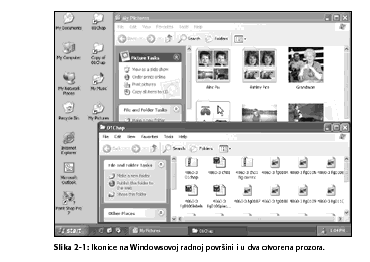
Nailazićete i na ikonice koje ne spadaju ni u jednu od prethodnih kategorija. To mogu biti ikonice koje predstavljaju diskove, štampače, datoteke sistema za pomoć, parametre za podešavanje itd. To ne treba da vas brine, jer praktično sa svim ikonicama možete da radite primenom sledećih osnovnih tehnika:
Podsetite se da izraz "povući nešto" znači da treba najpre da postavite pokazivač miša na objekat koji želite da pomerite, zatim, držeći pritisnut taster miša, pomerite njegov pokazivač na drugo mesto. Da bi objekat ostao na novoj lokaciji, samo otpustite taster miša.

Već smo rekli da se aktiviranjem ikonice otvara prozor. Da biste mogli da radite na računaru, važno je da znate da radite s prozorima. Kao što ćete saznati u sledećem odeljku, uglavnom imate mogućnost da upravljate veličinom i oblikom svih otvorenih prozora.
U staro vreme računara, kada biste pokrenuli neki program, on je zauzimao ceo ekran. Da biste pokrenuli drugi program, morali ste da iza?ete iz prethodnog i pokrenete sledeći. Taj program bi ponovo zauzeo ceo ekran. Windows omogućava da pokrenete istovremeno izvršavanje onoliko programa koliko želite. Umesto da zgrabi ceo ekran, svaki program zauzima samo po jedan prozor na ekranu. Po tome je Microsoftov operativni sistem Windows i dobio ime (engl. window - prozor ). Na primer, na slici 2-2 otvorena su dva prozora - My Computer i Windows Media Player. Imena vidite u gornjem levom uglu svakog od njih.
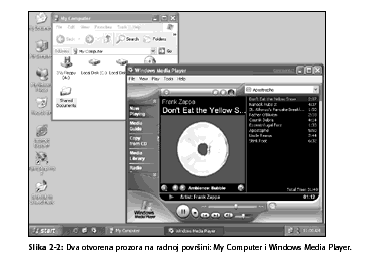
Svi otvoreni prozori imaju neke zajedničke elemente. Sadržaj prozora veoma se razlikuje, jer se svaki program prikazuje u posebnom prozoru. Ali, ako pogledate pažljivije, zapazićete da su okviri koji okružuju prozore istovetni. Razlog je vrlo jednostavan: sve alatke neophodne za upravljanje prozorom nalaze se u njegovom okviru, što znači da će vam isti skup tehnika omogućiti da upravljate svim otvorenim prozorima. Te tehnike važe za sve otvorene prozore bez izuzetka. Na slici 2-3 prikazani su elementi zajednički za većinu prozora.
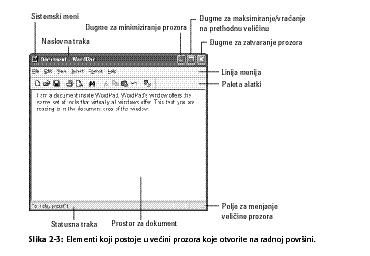
U većini prozora biće raspoložive sve alatke sa slike 2-3. U narednim odeljcima opisano je kako se koriste pojedine alatke. (Ukoliko želite da otvorite prozor programa WordPad, pritisnite dugme Start, a zatim izaberite opciju Programs ➪ Accessories ➪ WordPad.)
Naslovna traka prozora sadrži sledeće elemente: ikonicu sistemskog menija, naslov prozora ili ime programa koji se izvršava u prozoru i dugmad za promenu veličine i zatvaranje prozora. Ona pruža dve zgodne mogućnosti:
Podsetite se, povući nešto mišem znači najpre postaviti na njega pokazivač miša, a zatim pomerati miša držeći pritisnut njegov levi taster. Možete da pomerate samo one prozore čije su dimenzije manje od dimenzija ekrana.

Kada pritisnete dugme za minimiziranje prozora, on nestaje sa ekrana i svodi se na dugme na paleti poslova. Na taj način privremeno uklanjate prozor, što omogućava da vidite sadržaj radne površine ispod njega. Da biste ponovo otvorili minimiziran prozor, pritisnite dugme koje ga predstavlja na paleti poslova.
Svaki otvoren prozor ima svoje dugme na paleti poslova, koje možete da upotrebite umesto dugmeta za minimiziranje na okviru prozora, da biste prozor prikazali ili sakrili.
Da biste istovremeno minimizirali sve otvorene prozore i prikazali radnu površinu, pritisnite dugme Show Desktop na paleti Quick Launch. Znači, uklonićete trenutno sve prozore koji zaklanjaju radnu površinu, na taj način što ćete ih samo "sakriti", a ne i zatvoriti. Ako ponovo pritisnete to dugme, svi otvoreni prozori vratiće se na radnu površinu.
Umesto dugmeta Show Desktop, možete desnim tasterom miša da pritisnete prazno mesto na paleti poslova, možda odmah levo od oblasti Notifications. Kada se otvori meni, u njemu izaberite Show the Desktop. Da biste prozorima vratili njihovu prvobitnu veličinu, desnim tasterom miša ponovo pritisnite isto mesto i izaberite Show Open Windows.

Kada pritisnete ovo dugme, prozor se proširuje na pun ekran (što je brz način da sakrijete druge prozore koji vam odvlače pažnju). Kada je prozor proširen na punu veličinu ekrana, dugme za maksimiranje postaje dugme za povratak na početnu veličinu (Restore). Da biste vratili prozor na početnu veličinu, pritisnite dugme Restore.
Prozor možete da prebacite iz standardne u maksimiranu veličinu i obrnuto i tako što ćete dvaput pritisnuti njegovu naslovnu traku.

Pritisak na ovo dugme zatvara prozor koji tada nestaje sa ekrana i sa palete poslova. Da biste ponovo pokrenuli program koji se izvršavao u prozoru, moraćete da pro?ete kroz ceo postupak uobičajen za njegovo pokretanje.
Kada počnete da pravite sopstvene dokumente, imajte na umu da zatvaranjem programa zatvarate i dokument. Ako pre zatvaranja programa niste svoj rad snimili na disk, sve će biti izgubljeno! Više o pravljenju dokumenata i njihovom snimanju na disk saznaćete u poglavlju 3.

Veličinu prozora možete da promenite pomoću polja za menjanje veličine u njegovom donjem desnom uglu. Ako na njega postavite pokazivač i povučete nadesno i nadole, prozor će se uvećati; ako povučete prema unutra, prozor će se smanjiti. U stvari, svakom prozoru možete da promenite veličinu povlačenjem njegovih ivica ili bilo kog ugla. Polje za menjanje veličine samo vam pruža nešto veću površinu na koju možete da postavite pokazivač miša.
Pri vrhu većine otvorenih prozora nalazi se linija menija (engl. menu bar ). Ona omogućuje pristup svim funkcijama programa koji se izvršava u datom prozoru. Meni se otvara kada pritisnete odgovarajuću opciju na liniji menija (kao u primeru sa slike 2-4, gde sam izabrao meni File u programu WordPad).
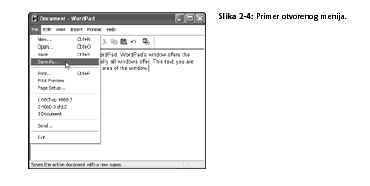
Kada otvorite meni, možete da postavite pokazivač miša na bilo koju njegovu opciju; na taj način ćete istaknuti opciju ili prikazati sve njene podmenije, ako postoje. Ako unutar opcije menija postoje podmeniji, desno od nje biće prikazan trougao usmeren udesno. Ukoliko postavite pokazivač na opciju menija, automatski se prikazuju njeni podmeniji. Ako meni otvorite greškom, ili se predomislite pošto ste ga otvorili, da biste se elegantno izvukli, pritisnite dobri, pouzdani, taster Esc, ili pritisnite neko prazno mesto izvan menija.
Da biste izabrali opciju menija, pritisnite je. Pošto otvorite neki meni, ostale menije na liniji menija možete da otvorite tako što ćete se kroz liniju menija kretati kursorom (ne pritiskajući pri tom nijedan taster miša).
Pored mnogih opcija menija prikazane su njihove prečice sa tastature. To su kombinacije tastera kojima možete da zamenite kretanje kroz menije. Na primer, pogledajte opciju Save menija File sa slike 2-4 i primetićete da je desno od nje ispisana prečica Ctrl+S. Recimo da radite na nekom dokumentu i želite da ono što ste dotad uradili snimite na disk. Ruke su vam na tastaturi, a ne na mišu. Umesto da upotrebite meni i izaberete File ➪ Save, možete i samo da pritisnete Ctrl+S, ako vam se tako više svi?a.
Ako želite da zadate komandu za koju ne znate prečicu sa tastature, ali biste radije koristili tastaturu nego miša, kroz menije se možete kretati i samo pomoću tastature. Samo pritisnite i otpustite taster Alt. Primetićete da svaka opcija na liniji menija ima po jedno podvučeno slovo - na primer, opcija File ima podvučeno slovo F. Kada vidite podvlaku, samo pritisnite podvučeno slovo i otvoriće se odgovarajući meni.
Kada je meni otvoren, da biste istakli njegove opcije ili opcije drugih menija upotrebite tastere sa strelicama ← , → , ↑ i ↓ na tastaturi. Da biste izabrali opciju koja je trenutno istaknuta, pritisnite Enter. Tako?e, možete i na samoj tastaturi da pritisnete podvučeno slovo opcije koju želite da izaberete.
Ne zaboravite da su prečice i druge mogućnosti sa tastature samo pogodnost za one koji više vole da rade sa tastaturom nego sa mišem. Inače, kroz menije se uvek možete kretati pomoću miša.

Povremeno ćete nailaziti na opcije menija koje se ponašaju kao "prekidači", što znači da pritiskom na opciju uključujete ili isključujete odre?enu funkciju. Na primer, ako u programu WordPad otvorite meni View, primetićete znakove za potvrdu pored nekih njegovih opcija, kao na slici 2-5. Kada izaberete opciju pored koje stoji znak za potvrdu, isključićete odgovarajuću funkciju i ukloniti znak za potvrdu. Ako, recimo, u meniju View programa WordPad izaberete opciju Toolbar (paleta sa alatkama) koja je sada uključena (ima znak za potvrdu), isključićete opciju Toolbar i paleta sa alatkama nestaće sa ekrana. Da biste paletu vratili na ekran, ponovo izaberite View ➪ Toolbar.
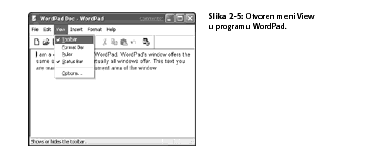
Neki prozori imaju paletu sa alatkama koja je smeštena ispod linije menija. Paleta alatki omogućava pristup najčešće korišćenim komandama menija jednim pritiskom na taster miša. Većini paleta sa alatkama pridruženi su kratki opisi funkcija (ToolTips) koji se pojavljuju na ekranu kada pokazivač miša stoji na dugmetu palete nekoliko sekundi. U drugim programima, me?u kojima je i WordPad, možda će se na statusnoj traci prikazati opis dugmeta na koje ste postavili pokazivač.
U većini programa, palete sa alatkama nisu obavezne. Možete da ih uključujete i isključujete korišćenjem opcija menija View tog programa. U nekim programima čak imate mogućnost da palete alatki prilagodite svojim potrebama (doduše, WordPad nije jedan od njih). Ako paleta sa alatkama može da se prilagodi, pritisnite je desnim tasterom miša; kada se otvori priručni meni, izaberite Customize i otvoriće se opcije za prilago?avanje palete alatki. Ubuduće, imajte na umu da, ako želite da saznate više o paletama alatki u odre?enom programu, možete da otvorite njegov sistem za pomoć i potražite reč "toolbar".
Uloga statusne trake u dnu prozora razlikuje se od programa do programa. U svakom slučaju, na njoj se vide korisna obaveštenja. Na primer, statusna traka u dnu prozora programa WordPad često prikazuje korisno obaveštenje da program raspolaže sistemom za pomoć. Kada postavite pokazivač na neko dugme na paleti alatki u WordPadu, na statusnoj traci se ispisuje namena tog dugmeta.
U liniji menija bezmalo svakog programa koji budete koristili postoji i opcija Help, koju možete da upotrebite da biste otvorili ugra?en sistem za pomoć.

Kao i palete sa alatkama, statusna traka često nije obavezna. Obično možete da je uključite ili isključite tako što ćete u odgovarajućem meniju datog programa izabrati View ➪ Status Bar.
Programi koji vam pomažu da pravite i menjate razne stvari, po pravilu raspolažu i velikim prostorom za dokument, u kome se nalazi vaš rad. Dokument može da bude fotografija, crtež, tabela, tekst - bilo šta. Sve zavisi od namene programa koji koristite u datom trenutku. Pojmovima vezanim za rad s dokumentima detaljnije ćemo se pozabaviti u poglavlju 3. Za sada, nastavićemo da se bavimo alatkama i tehnikama za upravljanje otvorenim prozorima na radnoj površini računara.
Sistemski meni omogućava da menjate veličinu prozora, da ga pomerate i zatvarate pomoću tastature, umesto mišem. To će vam se možda dopasti ukoliko mnogo koristite tastaturu i ne želite da dižete ruke sa nje da biste upravljali prozorom. Da biste otvorili sistemski meni pritisnite Alt+razmaknicu (držeći pritisnut taster Alt, pritisnite pa otpustite razmaknicu, a zatim otpustite taster Alt), ili mišem pritisnite ikonicu sistemskog menija u gornjem levom uglu prozora. Pošto otvorite sistemski meni, izaberite odgovarajuću opciju na uobičajen način, tj. pritisnite je mišem, ili, ukoliko koristite tastaturu, pritisnite taster sa slovom koje je podvučeno u opciji menija. Na primer, pritisnite taster sa slovom N da biste izabrali opciju Minimize.
Već smo rekli da prozor možete da pomerate po ekranu povlačenjem njegove naslovne trake. (Ako je prozor već maksimiziran, moraćete najpre malo da ga smanjite.) Ipak, ponekad se može dogoditi da se naslovna traka prozora ne vidi na ekranu. To se često doga?a kada neka besplatna Internet služba na vaš ekran smesti neki dosadan oglas, koji ne možete da prekrijete nijednim otvorenim prozorom.
Ipak, nema razloga za strah, jer postoji rešenje. Prozor možete da pomerite čak i kada ne vidite njegovu naslovnu traku, ako budete sledili ovo uputstvo:
Ako to ne "upali", možda je prozor trenutno maksimiziran, pa ne može da se pomera. U tom slučaju, ponovite korake 1 i 2, pa pritisnite taster sa slovom R na tastaturi, da biste izabrali Restore (tako ćete malo smanjiti prozor). Zatim primenite korake 3 i 4.
U principu, na radnoj površini možete da otvorite neograničen broj prozora. Možete da ih "naslažete" jedan povrh drugog, kao listove hartije na pisaćem stolu. Kao i na pravom pisaćem stolu, i ovde lako možete da nabacate stvari zbrda-zdola i napravite opštu zbrku. Na slici 2-6, na primer, otvorio sam priličan broj programa, uključujući pasijans (Solitaire), kalkulator (Calculator), WordPad i Windows Explorer (koji je duboko ispod svih ostalih prozora). U ovom odeljku govorimo o tome kako se upravlja sa više otvorenih prozora na radnoj površini, a počinjemo od važnog koncepta aktivnog prozora.
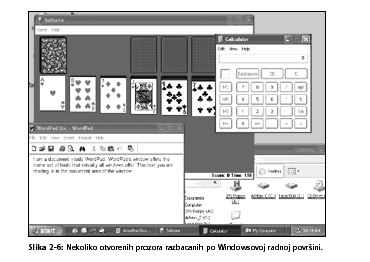
Svi programi koje vidite na slici 2-6 sastavni su deo Windowsa i isporučuju se sa Windowsom XP. Calculator, WordPad i Windows Explorer verovatno ćete naći u podmeniju Accessories menija All Programs. Solitaire obično možete pronaći ako izaberete All Programs ➪ Games. O instaliranju i uklanjanju ovih neobaveznih komponenata Windowsa čitaćete u poglavlju 16.

Kada je na radnoj površini otvoreno više od jednog prozora, samo jedan je aktivni prozor. Ako koristite tastaturu, važno je da znate koji je od otvorenih prozora trenutno aktivan, jer samo on može da prihvata komande sa tastature. Ako bih sada pokušao da unesem neki tekst u WordPadov dokument sa slike 2-6, u prozoru se ne bi pojavilo ništa. Zašto? Zato što je trenutno aktivan prozor programa Calculator, a samo će program u aktivnom prozoru reagovati na komande sa tastature. Rešenje je lako - samo pritisnite mišem bilo gde u prozoru WordPada da bi on postao aktivan prozor i počnite da unosite tekst.
Ako na slici 2-6 pogledate paletu poslova, primetićete da se na njoj sad nalaze četiri nova dugmeta - WordPad Doc, Solitaire, Calculator i My Computer (koje zapravo predstavlja prozor Windows Explorer, kao što ćete videti kasnije). Na paleti poslova uvek se nalazi po jedno dugme za svaki "posao koji se izvršava" (engl. running task ) - tj. svaki otvoren program. Obično možete na prvi pogled da zaključite koji je prozor trenutno aktivan, na osnovu sledećih pokazatelja:
Evo dva načina kako možete da učinite da neki prozor postane aktivan:
Prozor istoga časa dospeva u prvi plan i više ga ne sakrivaju drugi prozori. Tek sad možete, ako želite, upotrebiti tastaturu da biste nešto radili u tom prozoru.
Bilo koji otvoren prozor možete učiniti aktivnim i pomoću tastature. Pritisnite i držite pritisnut taster Alt, pa pritisnite taster Tab. Pojavljuje se kvadratić sa po jednom ikonicom za svaki otvoren prozor. Ne otpuštajući taster Alt, pritiskajte taster Tab sve dok se ne prikaže naslov prozora koji želite da bude aktivan. Potom otpustite taster Alt.
Što više prozora otvorite, to će dugmad na paleti poslova biti manja. Ako dugme postane premalo da biste mogli da pročitate šta ono predstavlja, postavite na njega pokazivač miša i pojaviće se kratak opis dugmeta, sa punim imenom onoga što predstavlja.

Suština je u sledećem - ako radite nešto na tastaturi, a ništa se ne doga?a (ili se dogodi nešto neočekivano), sigurno niste obratili pažnju na to koji je prozor trenutno aktivan. Svaki otvoren prozor lako možete da učinite aktivnim tako što ćete pritisnuti mišem bilo gde u prozoru ili tako što ćete pritisnuti njegovo dugme na paleti poslova.
Sve otvorene prozore možete začas da rasporedite po radnoj površini, sa samo nekoliko pritisaka na taster miša. Na paleti poslova, levo od oblasti Notifications, nalazi se prazna površina na kojoj nikad nema dugmadi. Kada je pritisnete desnim tasterom miša, otvoriće se meni koji vidimo na slici 2-7. Evo pregleda njegovih opcija za raspore?ivanje otvorenih prozora:
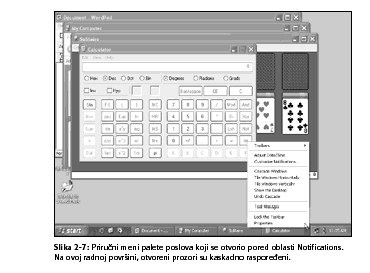
Prozor programa Calculator jedinstven je po tome što ima fiksne dimenzije. Na slici 2-7 prozor je tako veliki zato što sam prešao u prikaz Scientific Caluculator (kalkulator s proširenim mogućnostima), tako što sam otvorio Calculator, pa iz njegovog menija izabrao View ➪ Scientific.

Kada je radna površina pretrpana, mogli biste da minimizirate sve otvorene prozore, a da zatim na paleti poslova pritisnete dugme programa s kojim želite da radite, kako biste otvorili samo njegov prozor.
Već smo rekli da otvoren prozor možemo brzo i lako da učinimo aktivnim (i postavimo ga u prvi plan) tako što ćemo pritisnuti njegovo dugme na paleti poslova. Me?utim, ta dugmad pružaju i mnoge druge mogućnosti:
Za neke od opcija koje slede neophodno je da paleta poslova bude otključana. Ako nai?ete na bilo kakav problem, desnim tasterom miša pritisnite praznu oblast na paleti poslova i izaberite opciju Lock the Taskbar da biste je isključili.

Postoji još mnogo načina da paletu poslova podesite tako da odgovara vašem načinu rada i okruženju. Neke od tih naprednih tehnika opisane su u poglavlju 13. Ako želite da bacite pogled na okvir za dijalog Properties sa dodatnim opcijama za podešavanje palete poslova, desnim tasterom miša pritisnite njenu praznu oblast i izaberite Properties.
Mislim da je korisnije da se zasad držimo osnovnih znanja. Sad je trenutak da se pozabavimo okvirima za dijalog, koje smo toliko puta pomenuli, i korišćenjem njihovih kontrolnih objekata.
Okvir za dijalog je vrsta prozora koji, umesto da prikazuje rad nekog programa, omogućava da zadajete vrednosti odre?enih parametara. Izraz "okvir za dijalog" (engl. dialog box ) potiče od načina na koji razmenjujete informacije sa okvirom: on vam nudi opcije a vi birate. Kontrolni objekti (engl. controls ) unutar okvira za dijalog podsećaju na komande bilo koje druge mašine, kao što su, na primer, automobil, mašina za pranje sudova ili muzički stub. Kontrolni objekti omogućavaju da kontrolišete program, odnosno da upravljate njegovim ponašanjem i izgledom.
Možda se sećate da mnogi objekti na ekranu imaju svojstva - osobine kao što su veličina, boja itd, koje možete da menjate. Ukoliko objekat raspolaže svojstvima koja možete da menjate, kada ga pritisnete desnim tasterom miša i u priručnom meniju izaberete opciju Properties, otvoriće se istoimeni okvir za dijalog. Na primer, i sama radna površina ima svojstva koja možete da menjate. Ako desnim tasterom miša pritisnete samu radnu površinu (a ne neki od njenih elemenata - paletu poslova, ikonicu, otvoren prozor) i izaberete Properties, otvoriće se okvir za dijalog Display Properties sa slike 2-8.
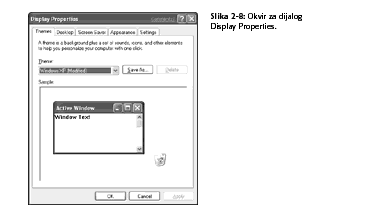
Pomoću Windowsovog kontrolnog panoa (Control Panel), koji se otvara kada u meniju Start izaberete Control Panel, možete otvoriti okvir za dijalog Properties mnogih objekata.

Unutar okvira za dijalog nalaze se primeri nekoliko uobičajenih kontrolnih objekata. U narednim odeljcima objasniću ukratko kako deluju razni kontrolni objekti na koje ćete najčešće nailaziti pri radu sa Windowsom. U prethodnom primeru okvira za dijalog Display Properties nisu prikazani svi kontrolni objekti o kojima će biti reči u narednim odeljcima. Me?utim, verujte mi, pre ili kasnije naići ćete na sve opisane kontrolne objekte.
Neki okviri za dijalog sadrže više kontrolnih objekata nego što može da stane u jedan okvir. U tom slučaju, kontrolni objekti se raspore?uju na dve ili više kartica (engl. tabs ). Na primer, okvir za dijalog Display Properties sadrži kartice prikazane na slici 2-9. Da biste videli koje opcije se nalaze na odre?enoj kartici, mišem pritisnite (izaberite) jezičak sa njenim imenom. Možete i da istovremeno pritisnete i držite tastere Ctrl i Tab da biste prelazili s jedne kartice na sledeću. Pritiskanjem kombinacije tastera Ctrl+Shift+Tab prolazite kroz kartice suprotnim smerom, zdesna ulevo.

Dugmad (engl. buttons ) jednostavno se koriste - samo treba da ih pritisnete mišem. Ukoliko je u natpisu na dugmetu podvučeno neko slovo, dugme možete da aktivirate i ako držeći pritisnut taster Alt pritisnete taster sa podvučenim slovom. Na primer, umesto da mišem pritisnete dugme Pattern, isti rezultat ćete dobiti ako pritisnete Alt+P.
Zapazićete da je jedno u grupi dugmadi nešto tamnije, poput dugmeta OK na slici 2-10. To tamnije dugme je podrazumevano; umesto da ga pritisnete mišem, možete da pritisnete taster Enter. U mnogim okvirima za dijalog nalazi se dugme Cancel (poništiti, prekinuti) koje vam omogućava da zatvorite okvir za dijalog, a da pri tom izmene koje ste napravili u tom okviru budu zanemarene. Umesto da pritisnete dugme Cancel, isti rezultat dobićete ako pritisnete taster Esc ili dugme X u gornjem desnom uglu okvira za dijalog.

Ukoliko radije koristite tastaturu nego miša, a želite da odaberete neko dugme, možete da pritisnete taster Tab da biste prešli s jedne kontrole na drugu, ili kombinaciju tastera Shift+Tab da biste se kretali unazad kroz kontrole sve dok dugme koje želite da pritisnete ne postane istaknuto isprekidanom linijom. Zatim pritisnite taster Enter da biste pritisnuli dugme koje je istaknuto.
Neka dugmad imaju važne funkcije u svim okvirima za dijalog koje bi trebalo da zapamtite. Evo nekoliko važnih funkcija koje treba da imate na umu:
Ne zaboravite zgodno dugme za pomoć (?) koje se nalazi u gornjem desnom uglu većine okvira za dijalog. Da biste dobili pomoć za odre?enu opciju okvira za dijalog, pritisnite najpre to dugme, a zatim izaberite opciju za koju vam je potrebna pomoć.
Dugmad nisu jedini kontrolni objekti koji mogu da budu nedostupni. U bilo kom trenutku, svaki kontrolni objekat u okviru za dijalog, kao i bilo koja opcija menija, može da bude nešto ble?a. To ne znači da je u pitanju greška, već da je kontrolni objekat nedostupan jer nije bitan za ono što trenutno radite, ili nema nikakvu funkciju na vašem računaru, pa nema smisla birati ga. Na primer, kada prvi put otvorite neki okvir za dijalog, njegovo dugme Apply biće nedostupno jer još nije ništa izabrano, pa nema šta da se primeni. Ukoliko u nekom trenutku objekat postane bitan za ono što radite (na primer, ako izaberete nešto što može da se primeni), ta opcija će automatski postati dostupna.
Vi?ao sam ljude koji uporno pritiskaju neki nedostupan kontrolni objekat, kao da hoće da ga "probude". Verujte mi na reč, to se neće dogoditi.

Opciona dugmad (poznata i kao radio-dugmad) jesu grupe od po dve ili više me?usobno isključivih opcija. Izraz "radio-dugmad" potiče od starijih modela radio-aparata za automobile na kojima je pritisak na jedno dugme za izbor radio-stanice automatski vraćao u nepritisnut položaj dugme koje je bilo ranije pritisnuto. Na slici 2-11 prikazana su dva opciona dugmeta na kartici Start Menu okvira za dijalog Taskbar and Start Menu Properties (koji ćete otvoriti ako desnim tasterom miša pritisnete dugme Start i izaberete Properties).
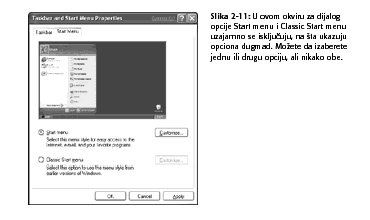
Opciono dugme ćete lako izabrati - samo ga pritisnite mišem; često ga možete izabrati i tako što pritisnete tekst sa njegove desne strane, koji ćete lakše "naciljati". Aktiviranje radio-dugmadi pomoću tastature nešto je složenije. Unutar okvira za dijalog treba pritiskati taster Tab ili Shift+Tab dok ne bude izabrano jedno od radio--dugmadi (dok se oko njega ili njegovog teksta ne pojavi tanak sivi okvir). Potom, pomoću kursorskih tastera pomerite sivi okvir na opciju koju želite. Da biste sa grupe radio-dugmadi prešli na drugi objekat, pritisnite taster Tab ili Shift+Tab.
U nekim okvirima za dijalog postoji i oblast za prikaz, u kojoj vidite kako će izgledati rezultat primene izabranih opcija. Na primer, u okviru za dijalog Taskbar and Start Menu Properties sa slike 2-11 vidi se prikaz menija Start. Kada izaberete jedno od opcione dugmadi ispod njega, prikaz se menja da biste videli kako će izabrana opcija uticati na izgled menija Start. Dakle, ako vam se ne dopadne to što vidite u oblasti za prikaz, imate mogućnost da se predomislite i izaberete drugo radio-dugme, i to pre nego što ste izabranu opciju primenili na pravi meni Start.
Polja za potvr?ivanje (engl. check boxes ), kao što je prikazano na slici 2-12, omogućavaju da uključite, odnosno isključite odre?enu opciju. (Na slici se vidi kartica Taskbar okvira za dijalog Start Menu and Taskbar Properties.) Za razliku od opcione dugmadi, polja za potvr?ivanje se uzajamno ne isključuju, što znači da možete da izaberete proizvoljan broj ovih polja. Kada je polje potvr?eno (sadrži znak X ili znak za potvrdu), opcija je uključena. Kada je polje prazno ili sivo, opcija je isključena. Da biste potvrdili polje, odnosno uklonili potvrdu iz njega, pritisnite ga mišem. Č;esto je dovoljno da mišem pritisnete tekst pored polja.
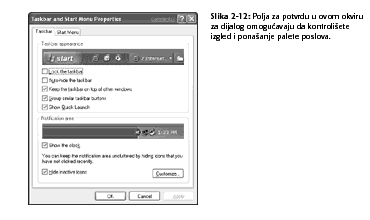
Mada je miš najjednostavniji način da se polje potvrdi ili da se ukloni potvrda iz njega, isto možete da uradite i pomoću tastature. Pritiskajte taster Tab ili Shift+Tab dok se oko opcije koja vas zanima ne pojavi sivi okvir; zatim pritisnite razmaknicu da biste polje potvrdili ili uklonili potvrdu iz njega.
Klizači (engl. sliders ) omogućavaju da vrednost nekog parametra podesite na linearnoj skali. Na primer, opcija Screen resolution na kartici Settings okvira za dijalog Display Properties (slika 2-13) omogućava da povlačenjem klizača povećate ili smanjite rezoluciju ekrana. Ako baš morate da upotrebite tastaturu, pritiskajte taster Tab sve dok klizač ne bude izabran, a zatim ga pomerajte pomoću tastera ← i → .
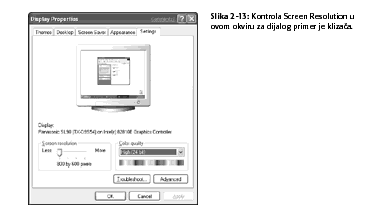
Padajuća lista (engl. drop-down list ), poznata i kao kombinovani okvir (engl. combo box ) sastoji se od okvira za tekst i malog dugmeta obeleženog slovom "v" ili sličicom strelice nadole. Kada pritisnete to dugme, otvara se lista opcija. U primeru na slici 2-14, otvorio sam padajuću listu opcije Screen Saver na kartici Screen Saver okvira za dijalog Display Properties. Da biste izabrali opciju sa padajuće liste, pritisnite je mišem.
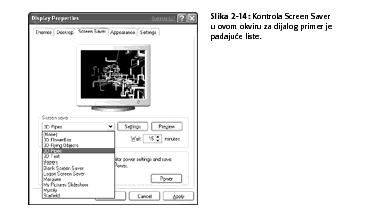
Ako padajuća lista sadrži više opcija nego što može da stane u padajući meni, lista sadrži i traku za pomeranje koja omogućava da prikažete još opcija (o čemu ćemo govoriti u nastavku poglavlja).
Kao i sa drugim kontrolnim objektima, s padajućom listom možete da radite i pomoću tastature. Pritiskajte tastere Tab ili Shift+Tab dok se trepćući kursor ne pojavi unutar odgovarajućeg kontrolnog objekta. Da biste otvorili padajuću listu, pritisnite taster Alt+ ↓ (pritisnite taster Alt i držite ga pritisnut, pritisnite kursorski taster sa strelicom nadole, a zatim otpustite oba tastera). Kada otvorite listu, izaberite odgovarajuću opciju pomoću kursorskih tastera sa strelicama nadole i nagore. Kada odgovarajuća opcija bude istaknuta, pritisnite Alt+Enter.
Ako polje za tekst prikazuje broj, datum ili vreme, uz njega mogu da stoje i dve majušne strelice, poput onih pored opcije Wait na slici 2-14. Pritisnite strelicu nagore da biste povećali broj, odnosno nadole da biste ga smanjili. Drugi način je da preko sadržaja polja za tekst prevučete mišem i upišete broj koji želite.
Lista (engl. list ) ili okvir sa listom (engl. list box) prikazuje spisak opcija. Slična je padajućoj listi, s tim što je već otvorena - ne morate da pritisnete dugme da biste videli njen sadržaj. Lista Background na slici 2-15 sadrži opcije za izbor pozadine. Lista sadrži više opcija nego što može da stane u okvir, na šta ukazuje traka za pomeranje duž desne ivice okvira.
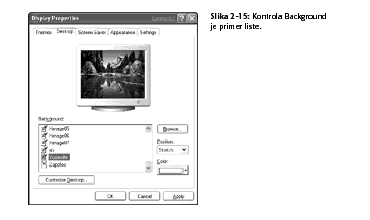
Da biste sa liste izabrali od opciju, pritisnite je mišem. Ukoliko je listi pridružena traka za pomeranje, upotrebite bilo koju od tehnika koje opisujemo u sledećem odeljku da biste sadržaj liste pomerili nagore ili nadole i prikazali opcije koje su trenutno izvan vidokruga.
Stavke sa liste možete birati i pomoću tastature. Pritiskajte tastere Tab ili Shift+Tab dok ne pomerite fokus (sivi okvir) na listu. Pomoću kursorskih tastera istaknite odgovarajuću opciju, a zatim pritisnite Enter.
Kao što smo pomenuli, trake za pomeranje omogućavaju kretanje kroz dugačke liste sa stavkama. Obično se nalaze desno od takve liste. Me?utim, trake za pomeranje ne postoje samo u okvirima za dijalog. Ima ih u svakom prozoru koji sadrži više podataka nego što se na ekranu vidi u datom trenutku. U primeru na slici 2-16, sadržaj omotnice My Music pregledam pomoću programa Windows Explorer (koji uopšte nije okvir za dijalog!). Traka za pomeranje negde u sredini prozora pripada Exploreru i ukazuje na to da u prozoru Explorera ima još podataka koji se ne vide na ekranu.
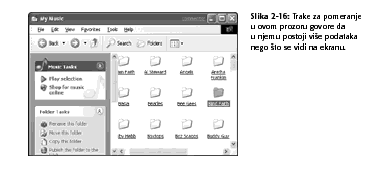
Dve vertikalne i jedna horizontalna traka za pomeranje u desnom oknu prozora ukazuju na to da dole i desno ima još informacija koje mogu da dovedem na ekran pomoću trake za pomeranje. Sve trake za pomeranje imaju klizač, traku klizača i po dva dugmeta na krajevima (slika 2-17).
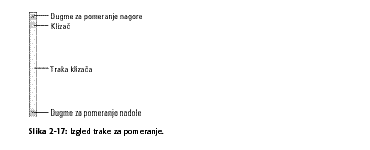
Veličina klizača u odnosu na traku klizača daje vam predstavu o tome koliko ima podataka koji se ne vide na ekranu. Ako je klizač pomeren za oko 10 odsto u odnosu na veličinu trake kizača, znači da je oko 90 odsto dostupnih podataka izvan vidokruga. Da biste ih prikazali, primenite jednu od sledećih tehnika:
Ako točkić ne proradi "iz prve", pritisnite mišem traku za pomeranje, ili levo od nje, pa pokušajte ponovo. Ovoga puta će možda proraditi.

Ako baš ne možete da odvojite ruke od tastature i ne želite da koristite miša, za vertikalno pomeranje možete da koristite kursorske tastere ↓ , ↑ , Page Up (PgUp) i Page Down (PgDn). Na početak liste otići ćete ako pritisnete taster Home. Da biste "skočili" na kraj liste, pritisnite taster End. Ako u prozoru postoji i horizontalna traka, za horizontalno pomeranje sadržaja ekrana možete da upotrebite kursorske tastere → i ← .
Polja za tekst (engl. text boxes ) pojavljuju se svuda gde treba da upišete neki podatak. Da biste upisali nešto u polje za tekst, najpre u njega postavite trepćući kursor. To uradite pritiskom mišem unutar polja za tekst. Drugi način je da pomoću tastera Tab ili Shift+Tab dovedete trepćući kursor u polje za tekst; zatim upišite tekst.
Postoji više opštih pravila koja važe za upisivanje teksta i menjanje sadržaja polja za tekst, kao i za rad sa tekstom. Da biste uneli jednostavnije izmene ili ispravke, pomerite trepćući kursor na odgovarajuće mesto pomoću kursorskih tastera ili to mesto pritisnite mišem. Zatim uradite sledeće:
Ovde moram da objasnim razliku izme?u režima umetanja (engl. insert mode ) i režima prepisivanja (engl. overwrite mode ). Pretpostavimo da polje za tekst sadrži reči:
Zatim, postavite kursor levo do slova S u reči Starr. Ako u režimu umetanja upišete Bea i jedan razmak, to što ste upisali biće umetnuto, a tekst u polju će izgledati ovako:
Da biste deo teksta promenili ili izbrisali, prethodno ga istaknite. Ovo uradite na sledeći način:
Izabrani deo teksta biće istaknut, tj. najčešće ispisan belim slovima na plavoj pozadini. Pošto izaberete deo teksta, s njim možete uraditi sledeće:
Kada upisujete nov tekst, ono što upisujete zamenjuje prethodno istaknut deo teksta.
Poznavanje ovih nekoliko jednostavnih tehnika može da vam uštedi dosta vremena. Na primer, kada pomoću Microsoftovog Internet Explorera pregledate World Wide Web, često ćete morati da upišete neku prilično dugačku Internet adresu (URL), kakva je http://www.microsoft.com . Me?utim, pošto su Internet adrese mahom slične, uštedećete dosta vremena birajući samo tekst koji želite da promenite. Recimo, ako želite da promenite Microsoftovu adresu u http://www.coolnerds.com , istaknite tekst microsoft tako što ćete preko njega prevući mišem, a zatim preko istaknutog teksta upišite tekst coolnerds , koji će zameniti istaknuti tekst. Kao rezultat, dobićete adresu http://www.coolnerds.com .
Mogućnost isecanja i umetanja teksta tako?e može da vam uštedi mnogo vremena. Ako se podaci koje želite da unesete u okvir za tekst vide na ekranu ili se nalaze na nekom mestu odakle možete da ih dovedete na ekran, nema potrebe da ih ponovo upisujete. Dovoljno je da učinite sledeće: izaberite tekst koji želite da kopirate tako što ćete ga istaći mišem. Zatim pritisnite Ctrl+C da biste izabrani tekst kopirali na Windowsov Clipboard (nevidljivu tablu za čuvanje isečenog i kopiranog teksta). Najzad, postavite trepćući kursor u polje za tekst u koje želite da umetnete izabrani tekst tako što ćete ga pritisnuti mišem, pa pritisnite Ctrl+V da biste izabrani tekst umetnuli u polje za tekst.
Prečice Ctrl+C (Copy), za kopiranje, i Ctrl+V (Paste), za umetanje, podržava ne samo operativni sistem Windows, već i svi programi koji rade pod Windowsom. Pomoću njih možete da kopirate bezmalo sve što vam padne na pamet i umetnete ga skoro bilo gde. Ako niste sigurni da će prečica raditi, nemojte se plašiti da je isprobate. Ova tehnika može se primeniti i na slike. Razlika je samo u tome što sliku ne možete da izaberete tako što ćete je prevući mišem. Umesto toga, samo pritisnite sliku mišem, a zatim pritisnite prečicu Ctrl+C. Da biste sliku umetnuli u neki grafički program ili program za obradu teksta, pritisnite mesto gde želite da umetnete sliku, a zatim pritisnite Ctrl+V.
To često možete da uradite a da i ne pipnete tastaturu. Samo prevucite mišem preko teksta ili pritisnite sliku koju želite da kopirate, pa desnim tasterom miša pritisnite izabrani tekst ili sliku i izaberite Copy. Desnim tasterom miša pritisnite mesto gde želite da umetnete izabrani tekst ili sliku i izaberite Paste.
Ako iz nekog razloga sliku na ekranu ne možete da kopirate na Clipboard, uvek možete da snimite sadržaj ekrana i umetnete ga u dokument u programu za obradu teksta ili u grafički program. Kako se to radi objasnićemo u odeljku pod naslovom "Snimci ekrana" u poglavlju 24.

Pošto ste stekli osnovna znanja potrebna za rad na radnoj površini Windowsa, kao i u svim okvirima za dijalog koji se pojavljuju na ekranu, vreme je da se pozabavimo Windowsovim Explorerom (nekada ga nazivaju i samo Explorer), Windowsovom komponentom koju ćete verovatno koristiti češće od svih drugih. Kao što se može zaključiti iz njegovog imena (engl. explorer - istraživač ), on služi za istraživanje sadržaja računara.
Videćete da se Explorer može pokrenuti na više načina. Ovde ćemo navesti dva načina koji su pogodni za početnike:
U oba slučaja, otvoriće se Explorer i izgledaće otprilike kao na slici 2-18. Prozor Explorera, kao i svi ostali, ima naslovnu traku sa dugmadima za minimiziranje (Minimize), maksimiranje/vraćanje na početnu veličinu (Maximize/Restore) i zatvaranje (X), liniju menija, paletu sa alatkama itd. Me?utim, za razliku od većine drugih programa, naslovna traka Explorera umesto imena programa (tj. Explorer) prikazuje ime onoga što trenutno pregledate. U primeru sa slike 2-18 na naslovnoj traci Explorera piše "My Documents", jer je u prozoru Explorera prikazan sadržaj omotnice My Documents. Uskoro ćete naučiti da je My Documents omotnica na čvrstom disku računara u kojoj se čuvaju svi vaši dokumenti.
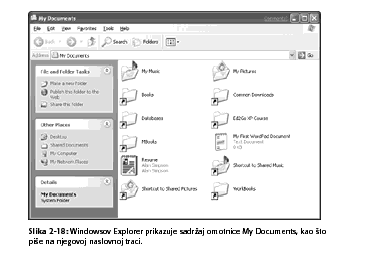
Odmah ću vam dati nekoliko korisnih saveta u vezi sa trakom Explorera. Prvo, ako promenite veličinu prozora Explorera, njegova traka automatski nestaje iz vidokruga (što dobro do?e kada prozor postane toliko mali da bi otvorena traka zaklanjala sadržaj desnog okna). Drugo, ova traka nije obavezna i, ako ju je neko već isključio, uopšte se neće videti. Ako, ma koliko da ste uvećali prozor Explorera, i dalje ne vidite njegovu traku, učinite sledeće da biste je vratili na ekran:
Desno okno služi za prikaz sadržaja onoga što istražujete u datom trenutku. U primeru sa slike 2-18 vidimo da omotnica My Documents sadrži nekoliko podomotnica, me?u kojima su My Music i My Pictures, kao i dva dokumenta - Resume i My First WordPad Document. Primetićete da ikonice svih omotnica liče na prave kancelarijske omotnice. Ikonice dokumenata izgledaju drugačije. Kao što znate, svaku ikonicu možete da otvorite ako je jednom ili dvaput pritisnete mišem. Kada otvorite ikonicu omotnice, prozor Explorera prikazaće njen sadržaj, a na njegovoj naslovnoj traci ispisaće se ime otvorene omotnice. U omotnicu My Documents vratićete se ako pritisnete dugme Back na Explorerovoj paleti sa alatkama.
Kada otvorite ikonicu dokumenta, dokument će se otvoriti u programu kojem je pridružen taj tip dokumenta. Na primer, ako otvorim ikonicu My First WordPad Document, dokument će se otvoriti u programu Microsoft Word (ako je instaliran) ili u programu Windows WordPad (ako na računaru ne postoji Microsoft Word). Prozor programa u potpunosti ili delimično prekriva prozor Explorera. Kada je neki program otvoren, u njemu možete da promenite ili odštampate dokument, kao i da uradite bilo šta drugo što omogućava taj program. Pošto završite rad s dokumentom, program možete da zatvorite (pritisnite njegovo dugme X).
O programima i dokumentima detaljnije ćemo govoriti u poglavlju 3.

Explorer raspolaže brojnim načinima za prikazivanje ikonica u njegovom desnom oknu, tako da uvek možete da izaberete prikaz koji vam najviše odgovara u datom trenutku. Da biste promenili prikaz, na paleti sa alatkama pritisnite dugme Views; kada se otvori meni, u njemu izaberite neki drugi prikaz. Drugi način je da izaberete View sa Explorerove linije menija, pa da u meniju koji se otvori izaberete prikaz. Na raspolaganju su sledeće opcije:
U prikazima Thumbnails i Details postoje i jedinstvene dodatne opcije o kojima govorimo u narednim odeljcima.
Minijaturni prikaz je izvanredan za pregledanje sadržaja omotnica u kojima su smeštene datoteke sa slikama. Na slici 2-19 vidimo sadržaj omotnice My Pictures u minijaturnom prikazu. Ikonice datoteka sa slikama su minijaturni prikazi samih slika, dok se podomotnice unutar omotnice My Pictures pojavljuju kao velike ikone omotnica sa sličicama koje prikazuju deo sadržaja podomotnica.
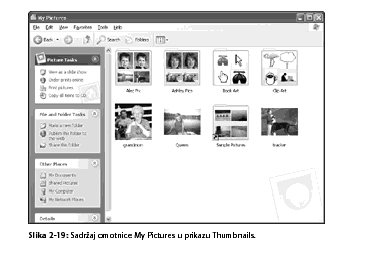
Primetićete da odeljak Tasks (koji je promenio ime u Picture Tasks) na traci Explorera raspolaže jedinstvenim opcijama. Opcije Order Prints Online i Print Pictures pokreću "čarobnjake" (engl. wizards ) - automatske programske module koji će vam govoriti šta da radite. Ipak, povedite računa - ako izaberete jednu od te dve opcije, a da prethodno niste izabrali odre?ene datoteke, Windows će odštampati sve slike koje se nalaze u omotnici. U odeljku "Prvo izaberite, pa onda radite" u poglavlju 12 opisani su brojni načini za izbor ikonica datoteka u Windowsovom Exploreru.
Omotnica My Music tako?e nudi nekoliko jedinstvenih opcija - recimo, da muzičku datoteku kupite sa Interneta ili da preslušate ceo sadržaj omotnice. Ako izaberete opciju Play All, otvoriće se Windowsov Media Player, koji će reprodukovati sve pesme (o čemu govorimo u poglavlju 25).

Opcija View as Slide Show omogućava da slike u omotnici My Pictures prikažete kao slajdove. Kada je izaberete, na ekranu se na po nekoliko sekundi, jedna po jedna, pojavljuju slike iz omotnice My Pictures i njenih podomotnica, u punoj veličini. Ako pomerite miša dok se nalazite u prikazu View as Slide Show, na ekranu će se pojaviti paleta alatki koja omogućava da zaustavite, ponovo pokrenete ili zatvorite prikaz slajdova, kao i da se vratite na prethodnu ili pre?ete na sledeću sliku.
U Explorerovom meniju View, postoji i nova opcija - Filmstrip View (prikaz u obliku filmske trake). Kada je izaberete, u desnom oknu Explorera pojavljuje se ekran za pregledanje slika; prikazi slika pore?ani su jedni do drugih, u horizontalnoj traci duž donje ivice okna, koja liči na filmsku traku. Ona sadrži i horizontalnu traku za pomeranje, pomoću koje možete da premotavate traku i prikažete još slika. Kada pritisnete neku sličicu na filmskoj traci, u gornjem delu ekrana pojaviće se njen uvećan prikaz, kao na slici 2-20.
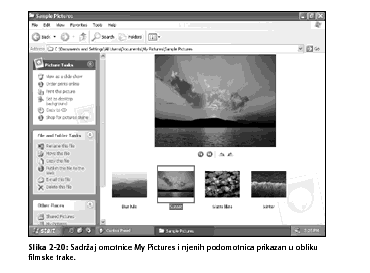
Dugmad u gornjem oknu omogućavaju da pre?ete na sledeću ili prethodnu sliku, uvećate (engl. zoom in ) ili umanjite (engl. zoom out ) bilo koji deo tekuće slike, da podesite veličinu slike tako što ćete izbrati opciju "best fit" ili "actual size", kao i da rotirate sliku u smeru kretanja kazaljke na satu ili u suprotnom smeru. Iz prikaza Filmstrip izaći ćete ako izaberete bilo koju drugu opciju koju vam ponudi dugme Views ili meni View.
Već smo rekli da se u prikazu Details vide detaljne informacije o svim stavkama u omotnici koju trenutno pregledate, kao u primeru na slici 2-21.
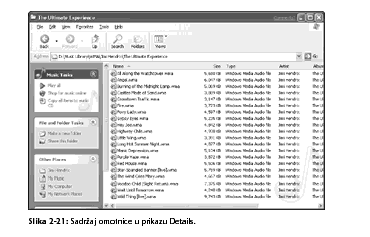
Da biste prilagodili prikaz Details za tekuću omotnicu, učinite sledeće:
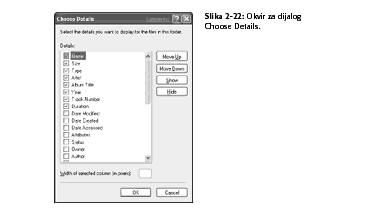
Piksel je majušna, osvetljena tačka na ekranu, toliko mala da se i ne vidi golim okom. Zato širinu kolone podesite na najmanje 20 piksela.

Pošto se parametri prikaza Details primenjuju samo na tekuću omotnicu, možete da izaberete različite podatke za različite vrste omotnica. Na primer, podatke koje izaberete za omotnicu My Pictures mogu se razlikovati od informacija koje ćete izabrati za omotnicu My Music.

Ako se ne nalazite u prikazu Details, samo pritisnite opciju Details u meniju View ili unutar dugmeta Views. Sada će prikaz sadržati sve kolone koje ste zadali u okviru za dijalog Choose Details. Ako je potrebno, sadržaj prikaza možete da pomerate levo i desno, pomoću horizontalne trake za pomeranje koja se nalazi ispod liste. Da biste promenili širinu kolone, povucite liniju koja razdvaja zaglavlje jedne kolone od zaglavlja sledeće, s njene leve ili desne strane. Da biste promenili redosled kolona, zaglavlje bilo koje od njih povucite ulevo ili udesno.
Pored toga, listu možete da razvrstate (engl. sort ) abecednim redosledom, prema sadržaju bilo koje kolone. Dovoljno je da pritisnete zaglavlje kolone koju želite da razvrstate. Da biste prešli iz rastućeg redosleda sortiranja (engl. ascending ) u opadajući (engl. descending ) ili obrnuto, ponovo pritisnite zaglavlje kolone.
Windows automatski upravlja većinom detaljnih podataka o pojedinim datotekama, ali ima i onih koji zavise od vas. Da biste prikazali ili promenili detaljne podatke za samo jednu datoteku, pritisnite je desnim tasterom miša i izaberite Properties; otvoriće se njen okvir za dijalog Properties. Na kartici General videćete podatke o toj datoteci, sa samo nekoliko parametara koje možete da promenite. Ako želite da unesete osnovne podatke o datoteci, izaberite karticu Summary. Ova kartica raspolaže sa dva prikaza - Simple i Advanced; da biste izabrali jedan od njih, pritisnite dugme Simple ili Advanced pri dnu kartice. Na slici 2-23 vide se oba prikaza.
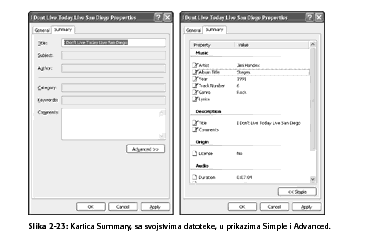
Na kartici Summary možete da popunite prazna polja po svom izboru. Kada završite, pritisnite OK.
Ako Windows ne dozvoljava da promenite svojstva datoteke, uklonite znak za potvrdu iz polja Read-only na kartici General.

Da biste podesili raspored ikonica u desnom oknu prozora Explorera, iz njegovog menija izaberite View ➪ Arrange Icons By. Na raspolaganju su vam sledeće opcije:
Ove četiri opcije su prilično univerzalne. Kad pregledate sadržaj omotnice My Pictures ili My Music, na raspolaganju će vam biti i još neke opcije za raspore?ivanje ikonica, specifične za njihov tip datoteka. Na primer, datoteke u omotnici My Pictures moći ćete da rasporedite prema datumima kada su slike snimljene, kao i prema njihovim dimenzijama. Datoteke u omotnici My Music biće raspore?ene i na osnovu izvo?ača (Artist), albuma (Album), dužine (Length) itd.
Da biste grupisali ikonice u desnom oknu prozora Explorera, izaberite View ➪ Arrange Icons By ➪ Show in Groups. Ova opcija se ponaša kao preklopnik (engl. toggle ), što znači da automatski uključuje ili isključuje grupisanje ikonica svaki put kada je izaberete. Na primer, slika 2-24 prikazuje podomotnice unutar omotnice My Music, koje su razvrstane po imenu i grupisane. Da biste isključili grupisanje ikonica, ponovo izaberite View ➪ Arrange Icons By ➪ Show in Groups.
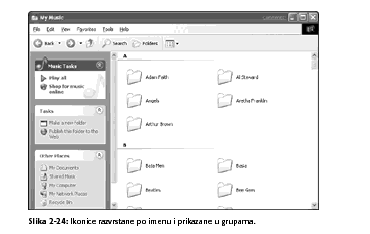
Explorerova lista Folders omogućava da brzo i lako pristupite odre?enim mestima na računaru i omotnicama na čvrstom disku. Otvorićete je ako na paleti sa alatkama pritisnete dugme Folders, ili u meniju izaberete View ➪ Explorer Bar ➪ Toolbar. Na slici 2-25 vidi se primer liste Folders u levom oknu prozora Explorera.
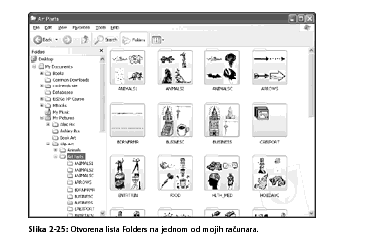
Da biste proširili ili saželi prikaz neke stavke (odnosno, prikazali ili sakrili podstavke unutar nje), pritisnite znak plus (+, za proširivanje), odnosno minus (-, za sažimanje) levo od nje. Lista Folders omogućava da brzo do?ete do neke podomotnice, a da ne morate da se spuštate niz hijerarhijsko stablo. Na primer, na računaru sa slike 2-25 postoji omotnica Art Parts unutar omotnice Clip Art, koja je smeštena u omotnicu My Pictures unutar omotnice My Documents. Ako ne bih otvorio listu Folders, morao bih da se spuštam za po jedan hijerahijski nivo sve dok ne do?em do nje. To znači da bih u omotnici My Documents morao da otvorim podomotnicu My Pictures, a zatim Clip Art i, najzad, Art Parts. Me?utim, kada je otvorena lista Folders, mogu da odem direktno u omotnicu Art Parts, bez obzira na to gde se trenutno nalazim - samo treba da je pritisnem.
O pravljenju i prilago?avanju omotnica i podomotnica učićete u poglavlju 13.

Kada izaberete View ➪ Explorer Bar, na raspolaganju su vam i sledeći okviri:
Kao i u većini drugih Windowsovih programa, i u Exploreru možete da dodajete i uklanjate palete alatki, kao i da ih premeštate po ekranu. Me?utim, ako su zaključane, morate najpre da ih otključate. Da biste zaključali ili otključali paletu alatki, izaberite View ➪ Toolbars ➪ Lock the Toolbars. Kada su palete zaključane, opcija Lock the Toolbars je potvr?ena i na levom kraju svake palete ne vidi se tačkasta vertikalna linija čijim povlačenjem premeštate paletu. Evo postupaka za udruživanje, razdvajanje i premeštanje paleta sa alatkama:
Paleta sa standardnim dugmadima (Standard Buttons), koju vidimo u svim primerima prozora Explorera u ovom poglavlju, obezbe?uje brz pristup onim funkcijama Explorera koje se često koriste. Da biste je prikazali, odnosno sakrili, izaberite View ➪ Toolbars ➪ Standard Buttons.
Adresna traka (engl. address bar ) sa imenom tekuće lokacije nije obavezna i vidimo je ispod palete sa standardnim dugmadima na slici 2-26. Na njenom desnom kraju nalazi se dugme pomoću kojeg možemo da otvorimo padajuću listu ostalih često posećivanih mesta na računaru. Da biste otišli na novu lokaciju, samo je izaberite na padajućoj listi.
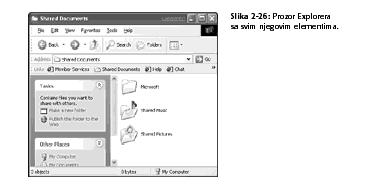
Osim toga, u polje na adresnoj traci možete da upišete ime nove lokacije koju želite da posetite. Kada to učinite, pritisnite Enter ili dugme Go da biste otišli na tu lokaciju. Ako ste povezani na Internet, u adresno polje možete da upišete Internet adresu bilo koje lokacije na Webu. Primera radi, ako upišete www.coolnerds.com i pritisnete Enter ili dugme Go, otići ćete na moju Web stranu. Ako pritisnete dugme Back, vratićete se na mesto na svom računaru sa koga ste upravo otišli. Iako na ovaj način možete brzo da stignete na odre?enu lokaciju na Webu, za pregledanje Weba verovatno ćete pretežno koristiti program Internet Explorer, o kojem govorimo u poglavlju 6.
Traka s vezama (engl. links bar ) nije obavezna i sadrži veze ka često posećivanim lokacijama na Webu ili vašem računaru; vidimo je ispod adresne trake na slici 2-26. Ikonice koje na početku vidite na toj traci samo su primeri. Lako možete da dodate sopstvene veze i uklonite one koje vam ne trebaju.
Ako imate pristup Internetu i pritisnete ikonicu Customize Links na traci Links, otići ćete na Web stranu sa detaljnijim uputstvima za prilago?avanje veza.

Da biste dodali vezu, najpre idite u omotnicu ili na Web lokaciju na koju želite da veza upućuje. Ako se adresna traka ne vidi, prikažite je. Zatim ikonicu koja se pojavila na adresnoj traci odvucite na traku Links, pa je spusite izme?u bilo koje dve postojeće veze na toj traci.
Može se dogoditi da traka s vezama bude premala da prikaže sve postojeće veze. Tada pritisnite dugme sa strelicama >> na njenom desnom kraju da biste prikazali veze koje su trenutno van vidokruga.
Da biste vezi promenili ime, njenu ikonicu na traci Links pritisnite desnim tasterom miša i izaberite Rename. Kada se otvori okvir za dijalog, upišite novo ime (ili promenite postojeće). Da biste uklonili vezu, samo pritsnite njenu ikonicu na traci Links i izaberite Delete.
Explorerova statusna traka (engl. status bar ) sadrži kratka obaveštenja o stavci koju trenutno pregledate u Exploreru. Na njoj se nalazi i standardno dugme za podešavanje veličine, čijim povlačenjem možete da promenite veličinu prozora. Na slici 2-26 vidi se primer statusne trake, na dnu prozora Explorera. Da biste sakrili ili prikazali statusnu traku, iz Explorerovog menija izaberite View ➪ Status Bar.
Nije neuobičajeno, naročito ako ste početnik, da datoteku "zaturite" negde na disku. Može se dogoditi da preuzmete datoteku s Interneta ili da napravite ili snimite neki dokument, ne obrativši pri tom pažnju na to gde ste ga smestili ili kako ste ga nazvali. Isto tako, možda pokušavate da iščeprkate dokument koji ste napravili pre dosta vremena i odavno ste zaboravili kako se zove i gde se nalazi. Explorerov modul Search Companion pomoći će vam da ga prona?ete.
Novajlije, obratite pažnju. U poglavlju 3 naučićete sve o pravljenju i snimanju dokumenata. U poglavlju 6 objašnjeno je preuzimanje datoteka sa Interneta.

Search Companion možete da otvorite na četiri načina:
Kada prvi put otvorite Search Companion, on će vas pitati da li želite da u pretraživanju koristite animirani lik na ekranu. To pitanje se postavlja samo jednom, pa ga možda uopšte nećete videti. Ako niste ljubitelj animiranih pasa, ne morate koristiti animirani lik. Uostalom, uvek možete da se predomislite i da u okviru Search izaberete Change Preferences.
Kada otvorite Search Companion (slika 2-27), u njegovom prozoru biće ponu?ene sledeće opcije:
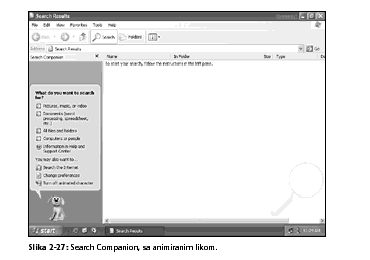
Sada se u prozoru Search Companiona pojavlju nove opcije, u zavisnosti od toga šta ste izabrali u prethodnom koraku. Da biste videli sve raspoložive opcije za pretraživanje, izaberite Use Advanced Search Options. Možete da unesete sve podatke o datoteci koji su vam poznati. Ako ne znate neki podatak (recimo veličinu datoteke), to polje ostavite prazno. Ako i dalje tražite izgubljenu datoteku ili omotnicu, Search Companion će verovatno ponuditi sledeće opcije:
Uglavnom je sasvim dovoljno da navedete deo imena datoteke ili neku reč ili izraz iz njenog sadržaja. Zato nemojte da vas zbuni ova hrpa opcija za pretraživanje. Na primer, pretpostavimo da sam pritisnuo dugme Start, izabrao Search, pa u Explorerovom okviru Search izabrao opciju Pictures, Music or Video. Zatim sam izabrao Music and Sound i u polje All or part of the filename upisao Hendrix , kao na slici 2-28.
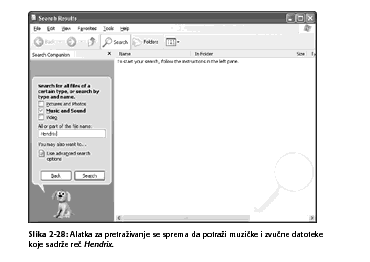
Pošto sam pritisnuo dugme Search i sačekao nekoliko sekundi, u desnom oknu se pojavila gomila datoteka. Iako sve one ne sadrže reč Hendrix u imenu, alatka za pretraživanje je bila dovoljno inteligentna da u rezultatima pretraživanja prikaže i one datoteke u kojima je Hendrix ime izvo?ača, kao na slici 2-29. (Rezultati pretraživanja dati su u prikazu Details; kao što je opisano na početku poglavlja, prethodno sam upotrebio opciju Choose Details i izabrao da prikaz Details sadrži i ime - opcija Artist.)
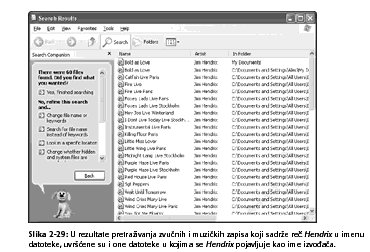
Okvir Search ostaje otvoren i pošto prikaže rezultate pretraživanja. Ako sadržaj koji tražite niste pronašli iz prvog pokušaja (ili se kao rezultat pretraživanja pojavi previše datoteka), možete da izaberete neku opciju u odeljku No, Refine this Search, a zatim pokušate ponovo. Ako ste zadovoljni rezultatima pretraživanja, izaberite opciju Yes, Finished Searching, da biste vratili traku Explorera.
Ne zaboravite da se po završetku pretraživanja, iako na naslovnoj traci prozora Explorera piše "Search Results", još uvek nalazite u Windowsovom Exploreru. To znači da ikonice možete da pregledate i razmeštate po svom ukusu, koristeći tehnike koje smo opisali kada smo govorili o pregledanju i razmeštanju ikonica u Exploreru. Isto tako, svaku ikonicu možete da otvorite tako što ćete je jednom ili dvaput pritisnuti mišem.
U nekim slučajevima želećete da vidite sadržaj cele omotnice u kojoj se nalazi prona?ena datoteka. Da biste to postigli, desnim tasterom miša pritisnite bilo koju ikonicu u desnom oknu i iz priručnog menija izaberite Open Containing Folder.

U dosadašnjoj raspravi o Windowsovom Exploreru, pretežno smo govorili o čvrstom disku (C:). Kako na računaru nesumnjivo postoje i druge disk jedinice, u ovom odeljku naučićete kako da im pristupite putem prozora My Computer. Osim toga, upoznaćete se s nekim najvažnijim omotnicama na čvrstom disku, kakve su My Documents i Shared Documents.
Iako My Computer doslovno znači "moj računar", nemam nameru da vas upoznam sa svojim personalnim računarom. U ovom kontekstu, My Computer je Windowsov program koji prikazuje raspoložive disk jedinice na računaru. Č;esto sam ga koristio u primerima u prethodnom odeljku, ali nisam pomenuo da njegov sadržaj možete brzo da prikažete na jedan od sledeća tri načina:
Da biste radnoj površini dodali ikonicu My Computer, pritisnite radnu površinu desnim tasterom miša i izaberite Properties. Izaberite karticu Desktop, pa pritisnite dugme Customize Desktop. U odeljku Desktop Icons, izaberite My Computer. Zatim u svim otvorenim okvirima za dijalog pritisnite dugme OK.

Na slici 2-30 vidimo gde se nalaze pomenute opcije za otvaranje prikaza My Computer. Pošto je svejedno za koju ćete se opredeliti, slobodno upotrebite onu koja vam je trenutno pri ruci.
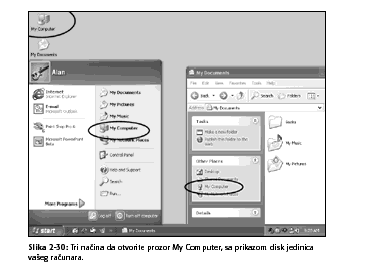
Č;etvrti način da prikažete sadržaj prozora My Computer jeste da pritisnete njegovo ime na Explorerovoj listi Folders.

Explorer prikazuje po jednu ikonicu za svaku disk jedinicu računara. Kako će tačno izgledati vaš prozor My Computers, zavisiće od disk jedinica koje postoje u vašem sistemu. Skoro svaki računar ima lokalni čvrsti disk koji se obeležava kao C:, disketnu jedinicu (A:) i CD ili DVD ure?aj (D:), kao u primeru na slici 2-31.
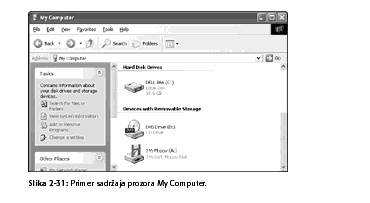
Možda ćete u prozoru My Computers primetiti i neke ikonice omotnica, naročito onu po imenu Shared Documents. To nije prava, nego virtuelna (prividna) disk jedinica, o kojoj ćemo govoriti u nastavku poglavlja. Za sada ćemo se zadržati na pravim disk jedinicama.
Da biste prikazali sadržaj disk jedinice, pritisnite njenu ikonicu (jednom ili dvaput). Kada se ikonica otvori, verovatno ćete videti ikonice omotnica i datoteka. Omotnice (direktorijumi) nisu ništa drugo do skupovi datoteka koje su na neki način povezane i uvek su predstavljene ikonicama koje nalikuju kancelarijskim fasciklama. Ikonice datoteka razlikuju se u zavisnosti od tipa podataka sadržanih u datoteci, kao i od prikaza koji trenutno koristite u Exploreru, o čemu ćemo detaljnije govoriti u nastavku poglavlja.
Na primer, ako otvorite ikonicu disk jedinice C:, verovatno ćete videti najmanje tri omotnice - Documents and Settings, Program Files i WINDOWS, kao na slici 2-32. (Ako umesto njih ugledate poruku koja vas obaveštava da su datoteke skrivene, u odeljku System Tasks izaberite opciju Show the Contents of This Drive da biste prikazali sadržaj te disk jedinice.) Ne bih vam preporučio da čeprkate po sadržaju bilo koje od njih. Ako ste početnik, vaše jedino "bezbedno" mesto na čvrstom disku jeste omotnica My Documents, o kojoj ćemo govoriti za koji čas. Ipak, radi vaše informacije, navešću šta se nalazi u ovim omotnicama:
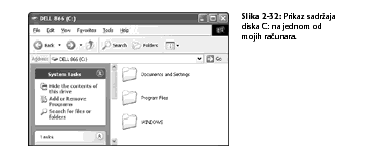
Da biste se vratili u prikaz My Computer, pritisnite dugme Back na Explorerovoj paleti sa alatkama.
Pošto je čvrsti disk fiksiran, tj. ne možete da ga izvadite iz računara, njegovu ikonicu možete da otvorite kad god poželite da pregledate njegov sadržaj. Nasuprot tome, na računaru postoje i disk jedinice za prenosive diskove, kao što su disketna jedinica (A:) i CD ili DVD ure?aj (D:), u koje diskove možete da stavljate i da ih iz njih vadite. Sadržaj diskete, kompakt diska ili DVD-a možete da pregledate ako ga stavite u disketnu jedinicu, odnosno CD ili DVD ure?aj i otvorite odgovarajuću ikonicu u prozoru My Computer. Explorer će sadržaj diska, odnosno diskete, tako?e prikazati kao ikonice datoteka i omotnica (direktorijuma).
Ako pokušate da prikažete sadržaj disk jedinice koja je prazna, pojaviće se poruka da stavite disk(etu) u disk jedinicu. Kada to učinite poruka nestaje, a Explorer prikazuje sadržaj koji ste tražili.

Kompakt disk ili DVD uglavnom možete da koristite ne otvarajući My Computer, jer se oni najčešće pokreću automatski. Samo umetnite disk u CD ili DVD ure?aj i sačekajte nekoliko sekundi da se nešto pojavi na ekranu. Ako se ništa ne dogodi, otvorite ikonicu CD/DVD ure?aja u prozoru My Computer. Ipak, imajte na umu da tako možete automatski da pokrenete neki program sa CD-a, što znači da se neće prikazati sadržaj diska.
Ako uspete da otvorite uobičajeni prikaz sadržaja diska i želite da instalirate program sa CD-a, verovatno samo treba da pritisnete (jednom ili dvaput) ikonicu njegove datoteke SETUP.EXE. Detalje o instaliranju novih programa naučićete u poglavlju 16.
Iako većinu omotnica, podomotnica i datoteka na čvrstom disku vašeg računara po pravilu ne treba da dirate, tu postoji jedna omotnica koja je rezervisana samo za vas i vaše dokumente. Zove se My Documents i lako možete da joj pristupite na bilo koji od navedenih načina, kao što je prikazano na slici 2-33:
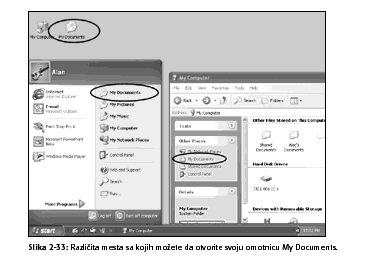
Da biste radnoj površini dodali ikonicu My Documents, radnu površinu pritisnite desnim tasterom miša i izaberite Properties. Izaberite karticu Desktop, pritisnite dugme Customize Desktop, pa u odeljku Desktop Icons izaberite opciju My Documents. Potom u svim otvorenim okvirima za dijalog pritisnite dugme OK.

Otvoriće se Windowsov Explorer i prikazati sadržaj vaše omotnice My Documents. Ona može da sadrži još omotnica, kakve su My Music i My Pictures, kao i neke dokumente, recimo, Things to Do sa slike 2-34.
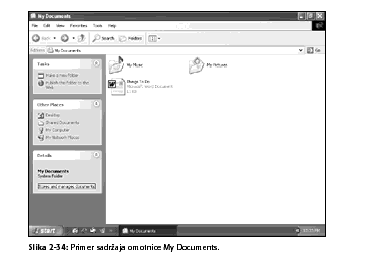
Imajte na umu da je omotnica My Documents vaša i samo vaša. Drugi korisnici istog računara, kada se prijave pod svojim korisničkim imenom, imaće svoju omotnicu My Documents. Sve datoteke koje su dostupne svim korisnicima istog računara čuvaju se u omotnici Shared Documents.
Kao što joj ime govori (engl. shared documents - zajednički dokumenti ), u omotnici Shared Documents nalaze se datoteke i omotnice koje su dostupne svim korisnicima datog računara. Da biste je otvorili, u odeljku Other Places u levom oknu prozora Explorera izaberite opciju Shared Documents. Njenu ikonicu ćete pronaći i u prikazu My Computer. Kao i obično, prikazaće se ikonice omotnica i datoteka unutar omotnice Shared Documents. Bilo koju od njih možete da otvorite tako što ćete je pritisnuti jednom ili dvaput.
Da biste na svojoj radnoj površini napravili prečicu do omotnice Shared Documents, otvorite My Computer na ranije opisan način. Zatim ikonicu Shared Documents dovucite na radnu površinu i tu je spustite. O pravljenju prečica detaljnije ćemo govoriti u poglavlju 4.

Veoma je važno da imate na umu da se datoteke i omotnice koje su dostupne svim korisnicima računara ne nalaze u vašoj omotnici My Documents, iako su ostali korisnici voljni da ih podele s vama. Pronaći ćete ih samo ako odete u omotnicu Shared Documents.
Ako želite da pojedine datoteke iz vaše omotnice My Documents ili neke od njenih podomotnica budu dostupne i ostalim korisnicima, morate da ih premestite ili kopirate u omotnicu Shared Documents (ili neku podomotnicu unutar nje). Ne zaboravite - kad datoteku premestite u Shared Documents, ona više ne postoji u omotnici My Documents. Ako je neko izbriše, nestaće zauvek; ako je, pak, neko promeni, ne postoji način da poništite promene.
S druge strane, ako datoteku kopirate u Shared Documents, njena kopija ostaje u vašoj omotnici My Documents, što znači da je nećete izgubiti ako je neko izbriše. Isto tako, ako neko promeni dokument u omotnici Shared Documents, promene se neće odraziti na kopiju u vašoj omotnici My Documents. Ukoliko vam se više dopadne izmenjena verzija i želite da je imate u svojoj omotnici My Documents, moraćete da je kopirate iz Shared Documents u My Documents.
O premeštanju i kopiranju datoteka detaljnije ćemo govoriti u poglavlju 12, ali ako hoćete da samo nešto premestite iz My Documents u Shared Documents, postupak je sasvim jednostavan:
Stavka koju ste "prevukli" nestaje iz omotnice My Documents. Ako u odeljku Other Places pritisnete opciju Shared Documents, otvoriće se istoimena omotnica, sa stavkom koju ste premestili.
Kao što ćete naučiti u poglavlju 4, u svoju omotnicu My Documents možete da dodate prečice do svake datoteke ili omotnice koju ste premestili u Shared Documents. Tako će vam one i dalje biti pri ruci svaki put kada otvorite My Documents.

Isto to možete da primenite i u obrnutom smeru. Ipak, ne zaboravite da ono što ste premestili iz Shared Documents u My Documents više neće biti dostupno ostalim korisnicima (što može da naljuti kolege s kojima delite računar). Ako ste, pak, sigurni da je to ono što želite, otvorite Shared Documents i stavku koju želite da premestite prevucite do ikonice My Documents u odeljku Other Places. Ako zatim pritisnete My Documents, videćete da se premeštena stavka sada nalazi u vašoj omotnici My Documents.
Koncepti i tehnike koje ste naučili u ovom poglavlju bitni su jer ćete najveći deo njih koristiti u svakodnevnom radu s računarom. Naravno, oni će vam postati obični tek kada ih uvežbate. Ipak, veoma je važno da znate šta se sve može uraditi i kako. Evo kratkog podsećanja na teme o kojima je bilo reči u ovom poglavlju: